T スプライン ボディを回転する
[回転]ツールを使用して軸を中心にプロファイルを回転させ、Fusion で円形状の T スプライン ボディを作成する方法について説明します。
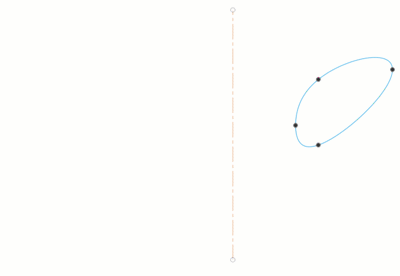
- [デザイン]作業スペースの[フォーム]コンテキスト環境で、[作成] > [回転]
 を選択します。[回転] ダイアログが表示されます。
を選択します。[回転] ダイアログが表示されます。 - キャンバスで、回転するプロファイルを選択します。
- 回転の中心となる軸として使用する直線状または円形状オブジェクトを選択します。
- ダイアログで、タイプを選択し、関連する設定を調整します。
 完全: 軸を中心にプロファイルを 360 度回転します。
完全: 軸を中心にプロファイルを 360 度回転します。 角度: 軸を中心にプロファイルを指定した角度値まで回転します。
角度: 軸を中心にプロファイルを指定した角度値まで回転します。- [方向]設定を選択し、関連する設定を調整します。
 [片側]: 1 方向の回転を作成します。
[片側]: 1 方向の回転を作成します。 [両側]: 両方向の回転を作成します。方向ごとに異なる角度を指定できます。
[両側]: 両方向の回転を作成します。方向ごとに異なる角度を指定できます。 [対称]: 両方向の対称の回転を作成します。
[対称]: 両方向の対称の回転を作成します。
- [角度] 値を指定するには、マニピュレータ ハンドルをドラッグするか、正確な値を入力します。
- [方向]設定を選択し、関連する設定を調整します。
- 面の間隔を指定します。
 均一: プロファイルの周囲に面を均一の間隔で配置します。
均一: プロファイルの周囲に面を均一の間隔で配置します。 曲率: プロファイルの曲率に基づいて面の間隔を調整します。
曲率: プロファイルの曲率に基づいて面の間隔を調整します。
- 必要に応じて、 [溶接] をオンにして、一致するすべての頂点を結合します。
- [対称] 設定を選択し、関連する設定を調整します。
 なし
なし 円形: ボディに対称を埋め込む場合に選択します。
円形: ボディに対称を埋め込む場合に選択します。- 対称面: 回転軸の周りの対称面の数を指定します。
- [OK] をクリックします。
回転された T スプライン ボディがキャンバスに表示されます。
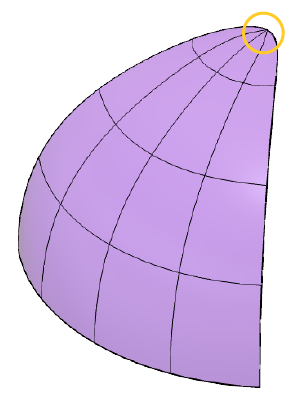 |
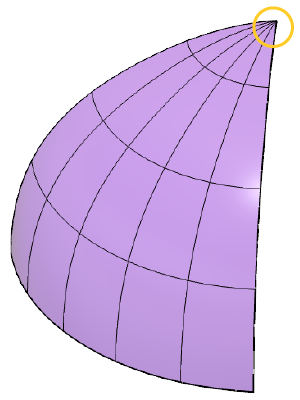 |
| 左: [溶接] をオン この例では、上部の 4 つの頂点が単一の頂点に溶接されます。 |
右: [溶接] をオフ |